一 : 60GB固态硬盘的怎么选购?固态硬盘的选购技巧
对游戏玩家来说.固态硬盘能带来更迅猛的载入速度。考虑到现在的游戏动辄上GB甚至上十GB,购买一个固态硬盘必不可少。而就目前来,,6OGB固态硬盘普谊跌破300元大关。不仅性价比高,效果也立竿见影。
1、现在的游戏动辄上GB甚至上十GB。所以在玩游戏尤其是网游时,为 了避免让自己和小伙伴们都着急,购买一个固态硬盘是必不可少的。此外,60GB固态硬盘由于容里偏小而无须分区,直接作为系统盘使用。且550提速的意义还在于和常用软件安装其中,所以经常玩的游戏也必须安装其中。

2、由于内部电机的转速所限,所以传统日00机械硬盘即便搭配了SATA3接口,也不会有明显的性能改善。但是反观550固态硬盘,由于内部设计彻底抛弃了机械构造,所以情况发生了很大改变。

3、根据已有的测试来看,同一块60GB固态盘在日OTune软件测试下。从SATAZ接口更换为SATA3接口之后,平均速度可以从174.4MB渺提升至241.2MBI秒,几乎有了接近40%的性能提升。

4、影驰战将60GB
性能参数:JmicronJMF667主控芯片IGX0060ML103以显卡起家的影驰,在固态硬盘领域是新势力。采用JmicronJMF667主控芯片,敢于宣称拥有550业界最快的4K随机读取性能。棕灰色金属拉丝外观和三年换新服务更觉靠谱。

5、麦克赛尔 X3000
性能参数:PHISONpS3109主控芯片IMX一SSD一X3000一60GB麦克赛尔X3000系列固态硬盘采用了PHISONPS3109主控芯片,提供有的GuaranteedFlush技术,能确保电源波动甚至异常断电时的数据完整性。至于黑色的外观则让其更显专业,并提供一年换新、三年保修的服务承诺。

6、胜创 XValue
性能参数:SMISMI2246ENAA主控芯州KM060GSME32说起“胜创”也许有些陌生,但说起“KlNGMAX”则会让人倍感熟悉。胜创5MEXvalue系列固态硬盘采用了SMISMI2246ENAA主控芯片,性能上还算不错,只写入速度上略慢一些。考虑到三年保修承诺和KlNGMAX口碑,购买价值还是相当不错的。

二 : 固态硬盘SSD选择的个人见解
本人非技术宅,本文只是向对ssd向往已久但是却不知如何选择的各位提一点点粗浅的建议。
觉得麻烦的可以直接看结论。
本文非科普文,科普文关于ssd的实在太多,在这里推荐知乎上的回答
固态硬盘相对于磁盘的工作原理是怎样的?
但是小白怎么办呢(好吧我承认我也是小白)?所以这里我写一篇ssd选购的快速入门与推荐的文章。
在选购ssd的时候首先要明白的一个问题是,针对不同使用习惯用户就买不同的产品,没必要太执着于某个牌子或者产品。
先介绍一下ssd所用的几种闪存种类
SLC = Single-Level Cell ,即1bit/cell,速度快寿命长,价格昂贵(约MLC 3倍以上的价格)
MLC = Multi-Level Cell,即2bit/cell,速度一般寿命一般
TLC = Trinary-Level Cell,即3bit/cell,也有Flash厂家叫8LC,速度慢寿命短,价格便宜
QLC = Quad-Level Cell?即4bit/cell,速度最慢寿命最短
其中,SLC当然是最好的,速度最快,约10万次擦写寿命,存储数据也更保险,唯一的黑点就在价格了,目前基本只有企业以及高富帅使用。
目前民用ssd基本都用的mlc,虽说相对于slc来说成绩只能算是差强人意,不过比上不足比下有余,一般用户使用起来体验几乎没什么区别。
TLC在以前只用于廉价u盘中,但宇宙大企业三星竟然想办法将它用于民用ssd上了,而且还卖的那么好,真让我等高呼三星不可战胜。
SSD固态硬盘品牌介绍
好吧,下面说说ssd各个知名牌子的情况,从小到大来说吧。
一.金速
和云储一样让很多屌丝内心躁动的牌子,这里就一起说了吧。前一段时间金速240g 599,云储256g 699的价格可谓惊天地泣鬼神。金速在图吧看见过拆解,镁光大S降级片东芝OCZ颗粒都有,基本能做到同一个型号买两片的话跑分可以相差一两百分的情况,orz。云储的话,上传一张图吧用户SNapxhz的拆解图(来自百度)
国产厂商的叠焊技术出神入化,也有人说是黑片白片混用(科普,简单的说闪存芯片分正片,白片和黑片。正片就是检验合格没问题的,白片就是有瑕疵的正片一般是二流厂商用,黑片就是晶圆切割完后边角料上凑合能用的,一般山寨厂做u盘,mp4,ssd用的就是这种)
结论 :大家永远要相信一分钱一分货。
二.金泰克
在国内也算是知名厂商,老实说做内存还不错(虽然内存技术含量相对不高),以前台式上07年买的2g ddr2 800用的就是金泰克,如今服役依然没问题。说起它的ssd,双11的时候240g卖699让很多人蹲点抢购。但是在用户收到货物之后发生了一些很不愉快的事情,就是原来金泰克宣称用的正片变成了镁光的大s降级片,从评测时用的PS群联主控变成了屌丝JMH667H主控,让很多人觉得被骗。但是用户体验来说,还不错,作为一个内存大厂也不是上面两家厂商可以相比,知名电商处可以购买,售后有保证。
跑分图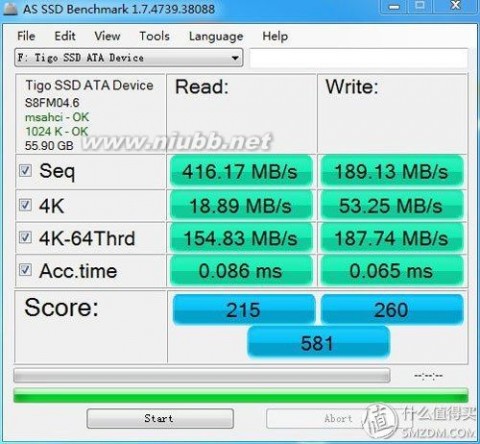
结论:性能和售后比较一般,但是考虑到电商出120g 437元的价格,对价格比较敏感的可入。合理价格120g的应该在350左右。
三.影驰
影驰这两年凭借着在显卡市场累积的口碑以及价格优势在ssd市场是做的风生水起,其实有战将,雷电,虎将,黑将几个型号,其中以黑将最好,战将最渣。影驰的ssd其实从我看来跟金泰克一个尿性,性能跑分上也差不多,之前被爆出用的白片,老实说也不出奇。最便宜的战将在某宝有售399,性价比其实还不错,加上影驰三年换新,不过没用过影驰的ssd不知道售后如何。值得一提的是影驰的虎将120g京东经常特价399,能买到的话就超值了,喜欢的朋友可以关注一下。
结论:同金泰克,金泰克有5分的话影驰也就6分的水平。
四.金士顿和威刚
这对难兄难弟一起说吧,都是内存大厂转型做ssd,但是都有点水土不服。以前金士顿sv600系列的用的是sf的主控,压缩算法,跑分比较惨,读写都比较渣。一定要买的话HyperX系列比v300强很多。威刚吧,和金士顿一样,固件做的很烂,跑分也渣,而且也同样的爆出的白片门,价格还不低,sp900能卖519,老实说还不如买影驰的战将。
结论:高不成低不就。
五.镁光
镁光M4是一代经典,但是如今镁光好像在ssd市场找不准自己的定位。从M500的售价和性能上来说很明显走的低端性价比路线,淘宝上120g 499的价格很不错,但是也掩盖不了性能在一线大厂里垫底的事实。固件团队以前出的问题影响了自己的声誉,对大陆市场的不用心使得售后不如人意,但是用的是自家生产的好颗粒,质量还是很有保障。
结论:M500性价比在一线品牌不错,京东等知名电商搞活动的话500左右可以考虑。
六.东芝
东芝最坑爹的是出的HDTS212AZSTA 128g没有短代号,每次去实体店的话都只能说:老板,那款东芝的128g的没有缓存的ssd多少钱。性能的话由于没有缓存的原因4k比较差,但是连续读写比较出色,适合经常拷大文件的人,价格和M500差不多。
结论:同M500
七.闪迪
闪迪的u盘在业界可是良心,cz80这种披着u盘外衣的ssd真是高大上,就是价格比较感人。而在ssd的领域呢我只说一个产品,就是闪迪的至尊高速128g,这款是如今闪迪在民用ssd市场的主力,选用的自家产19nm闪存,性能跑分比浦科特的M5S略强而且价格还稍低一点,实乃良心。但是我在这里重点说的是闪迪的售后。记得我当年跟风买了一个16g的cz80,很是喜欢,但是就是平常看电影的时候手贱,整天玩cz80的推杆,在经过一段时间的活塞运动后,推杆不负众望的坏了,当时淘宝买的店家竟然让我担负来回运费寄回去修,我当时就无语了。然后我在闪迪官网上登记了一下,然后搭车到了市里的保修点,保修点小哥问了一下登记保修单号,看了一下u盘,然后直接给我拿了一个新的,问都没问一下,自那以后我就成为闪迪的脑残粉。可以去各大论坛问问,闪迪的售后一直都是业界良心,如果你坚持要在淘宝上买的话,我推荐买闪迪的这款至尊高速128g,保修方便良心。
结论:售后的业界良心,推荐给喜欢从淘宝入货的用户。京东等电商活动价550左右可以入手。
八.浦科特
老实说相对于闪迪镁光来说浦科特确实只算是小厂,但是这几年它在ssd市场的表现实在太过于耀眼,M5P一直是稳坐民用ssd性能第二(万年老二),M5S也算是中端市场的良心作。而浦科特最知名的莫过于它的不掉速技术,下面转载一个评论,作者来源不明
关于ssd为什么会掉速的问题
很多人买固态硬盘,总是会纠结这个问题。这里可以很肯定地说,市场上九成以上的固态硬盘使用久了,都会掉速,因为这是由SSD的写入方式决定了它越用越慢的特性,数据写入的越多性能就会越差,后写入的数据不能直接覆盖原来的数据,而是要放到一边,等到主控将原来数据擦除掉,才能将后写入的数据放到原来数据的位置。
为了解决这个问题,微软牵头搞了个TRIM功能(XP等老系统是没有的),就是一旦有文件删除或者被格式化了,系统就会马上通知固态硬盘,把原来的数据给擦了。
想法是好的,可惜但这个擦除,并不是实时的
系统:硬盘兄弟,这个文件被删除了,你可以擦了
固态:劳资忙着呢,待会再搞
系统:……
也就是说,随着时间推移,越来越多新写入的数据一时间“得不到妥善安置”,也就会在一定程度上影响了固态硬盘的读写速度了。
全靠微软也不行,SSD主控厂商也想了个法子,出了一个GC垃圾回收功能,GC类似于仓库管理员,把一堆杂乱无章的数据分门别类放好,这个过程,需要暂时占用一些空白空间,搬过家的人都懂。
但是如果在SSD读写数据的同时进行GC操作,这种实时GC对主控的性能是个考验,一方面要往空白区写入数据,同时还要照顾无效数据的“拆迁”工作,这么频繁折腾SSD的话估计SSD那有限的读写寿命也支撑不住,实时GC不可取。
大多数主控都是闲时GC,等到一定程度再进行这个操作。
这里要说一下,为什么浦科特号称永不掉速的SSD,原因在于,这家伙丧心病狂用的是实时GC,一方面考验主控能力,另外一方面还考验SSD闪存颗粒的品质。
所以浦科特没怎么掉价,原因就是在于此,好主控好颗粒。
结论:跑分控必备,万年不掉速。但是由于售后貌似只能经过经销商,所以还是推荐搞活动时在京东等知名电商处购买。推荐入手价格550左右。
九.英特尔
很多人看见英特尔的固态硬盘评测跑分和售价后都大骂万恶的英特尔,就这影驰战将的性能敢卖M5P的价格,良心被狗吃了之类的。就这个问题我在这里想举一个例子,很多人在买电脑的时候都纠结过究竟是买品牌机还是自己diy,当然无可否认diy性价比高,但是这是对于稍微懂计算机的人来说的,而大部分小白买电脑的话纯粹是为了娱乐,当电脑出现问题的话他们就会很无助,只能抱住主机到处找人维修,高级点的如女神就会拨通某位男生的电话,该男生到女神家的速度会跟博尔特差不多。而售后比较好的像戴尔的品牌机呢,打个电话就有人上门维修,零部件有坏保修期内都是直接换,你还可以在维修人员面前大骂他们的产品糟糕,他们也只能默默忍受,这,就是你相对于diy多花的那些钱的意义。英特尔ssd一直是稳定的代名词,而且承诺五年换新,只要是正品,就算没有发票,五年内出现问题的话电话申请保修,核实后联邦快递上门收件换新。意味着你可以大胆在淘宝上买,只要是正品,售后无忧。
结论:ssd厂商中唯一的五年换新,追求长期稳定方便售后的可以入手,个人觉得五年内英特尔应该还倒闭不了。推荐入手价格670左右
十.三星
终于说到大宇宙企业三星了,说起三星,先说民用ssd最强840pro,各种测评都很多,各项跑分都达到了很高的水平,实在没什么黑的,唯一的黑点就是价格,与M5P的性能相差10%内但是价格贵了100。
重点要说的是三星使用tlc闪存的840和840evo,因为从价格上说比较适合主流用户一点
对于tlc的科普文章可以看这篇驱动之家的测评,上面详细的说明了tlc的优缺点。很多人都说三星用tlc的话寿命无保障,但是这点我不认同,三星宣传840擦写是1000次pe,普通的MLC是3000次pe,但是一般来说这只是保守数据,极限测试是怎么样的呢?中关村有一位牛人用户做了一次极限测试:极限写入840,跑挂为止,看最后的写入量和pe次数是多少,原帖地址。结果是写入了400TB的东西才跑挂的,pe次数高达3409次,从文章来看作者并不像是三星的枪手,所以我觉得,对于普通的民用用户来说,即使你是高清爱好者,也足够你用到淘汰的,寿命问题不用担心。
但是请注意一点:根据OCZ提供的数据,每GB SLC的价格为3美元,MLC能降到0.9美元,TLC就只需0.6美元。这是12年的数据,到现在只会低不会高。根据淘宝数据,840evo 120g普遍价格在530左右,意味着,大家可以自己算算,三星为什么能成为大宇宙企业。
我承认三星的技术很好很先进,看评测跑分丝毫不逊于用MLC的各大品牌,evo开三星自己开发的rapid模式后跑分连840pro都秒到火星上去了。 喜欢这跑分的人肯定用的小米。
喜欢这跑分的人肯定用的小米。
你技术先进,你可以拿一杯自来水用自身的高工艺做出牛奶的味道,但是不代表你能卖牛奶的价格,就算味道再像牛奶,终究只是自来水而已。
结论:840pro高富帅必备,是几乎完美的杰作;840和840evo价格坑爹,不推荐。840pro之前有过一批工包的出到市场上卖688,今年内估计能降到700左右,那价格适合入手。
ocz被东芝收购,已成一段历史,有什么还是看以后表现再说;海盗船为代表的少众ssd有机会再发骗经验。
本文并不注重跑分,因为性能上ssd之间除了连续读写在拷贝大文件上有一定区别(ssd用户大文件之间的传输据我观察不多),其他方面用户体验上的区别不大,所以觉得个人用户应该侧重于稳定性和售后比较好。
体外话说几句:每次有小白来让我推荐ssd,我都让他买840 evo。你问我为什么?我可不想让他买闪迪浦科特以后,他过段时间再来找我说看见别人买的三星ssd还便宜点说我坑他了。
非技术型经验贴,只说实在话,如有错误,请轻喷,谢谢
三 : PLEXTOR 浦科特 M6S SSD固态硬盘 128G安装+选购比较+Win7安装+评测
一:前言
电脑可能是我一天中可以用上8小时的物品了,在买之前,先看了SMZDM的ssd四页晒单,一路下来,算是把一整套流程弄清楚了,也是费了不少时间呢。买的时候也出了一些问题,硬盘托架买成了12.7mm的,而我的光驱是9.5mm的,客服还傻傻的跟我说12.7mm的那款支持我这款笔记本,真不想多说了,又退货再买。最终等一切都弄好之后,速度确实有提升,难道是机械硬盘太渣?
二:选购比较
说明:以下基本上都是120G-128G之间的主流产品,价格也大多相差无几。为了统一格式,这里只贴京东的价格。
英特尔 520:SF的主控跑分不怎么样,不过不到400的价格,加上intel的5年质保,看上去还真是一个不错的选择。
东芝Q系列:东芝的颗粒大家都用,自己出的产品,用的当然是自家成熟的19nm MLC颗粒,速度那是相当给力,活动价可入。
闪迪SDSSDHP-128G-Z25:自家MLC颗粒加上Marvell9175双核主控芯片,读写速度中规中矩,但是价格也不贵。
三星840EVO:TLC颗粒,介意这一点的小伙伴可以直接忽略掉三星840 EVO 120G了。不过三棒的速度还不赖,跑分也耐看。
镁光 M550:Marvell 88SS9189主控(9187主控小幅升级版),闪存是自产优化过的20nm MLC,支持一大堆的功能,价格较贵。
浦科特 M6S:主控采用Marvell 88SS9188 代号“Monet Lite”4通道节能型主控,外置缓存颗粒采用镁光的DDR3L-1600 256MB,工作电压1.35V,闪存为东芝A19颗粒,MLC芯片,8颗粒组成128GB容量。连续读取速度:高达520 MB/s,连续写入速度:高达300MB/s。
个人选择:速度上淘汰520,价格上抛弃M550,颗粒上远离840,纠结下入手M6S。
三:浦科特M6S

包装正面
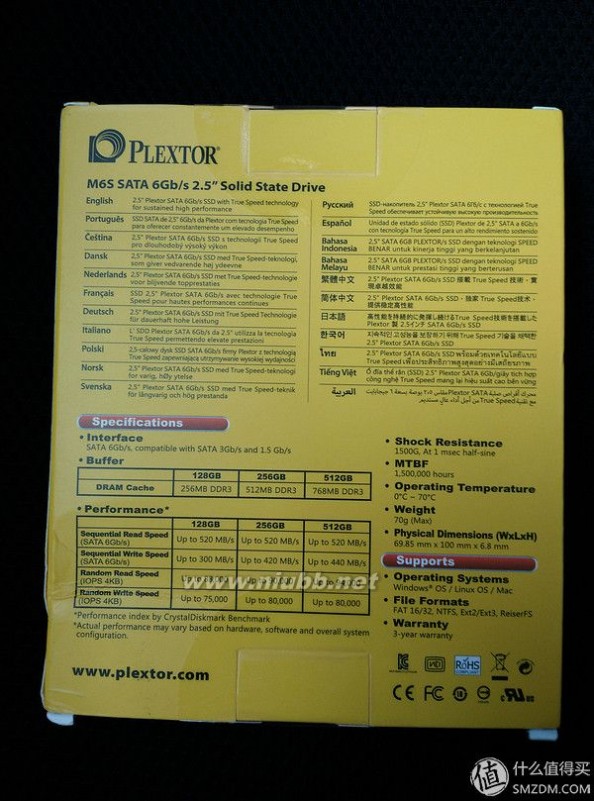
包装背面


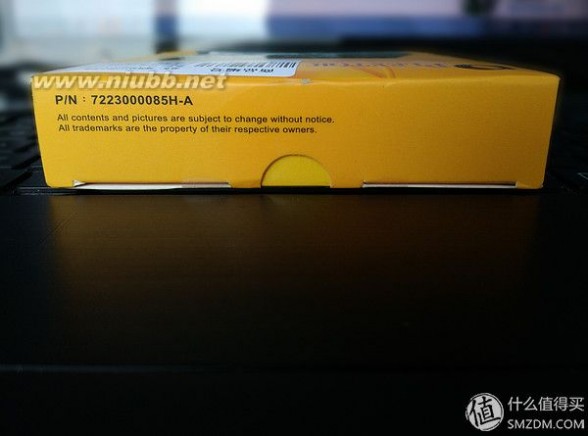
包装侧面

铝制拉丝

背面贴纸




细节表现


拆解图片(图借)
四:硬盘安装


先用螺丝刀打开笔记本D面盖板,拧开机械硬盘的两颗固定螺丝,取下硬盘,小心扯断线。

原机械硬盘与SSD对比,这时原硬盘的固定支架已被取下。


将SSD接上原来的硬盘固定架,重新安装回硬盘位,拧好固定螺丝。

扩展:浦科特m6s 128g / 浦科特m6s 128g怎么样 / 浦科特m6s 128g评测

拆下原来的光驱,同时拆掉原光驱的档板和固定架,将其安装到自己买的硬盘托架上。

将PVC螺丝拧到原硬盘侧面的四个螺丝孔中,再把机械硬盘安装到硬盘托架中,上挡条固定。

重新装入光驱位固定,我这个缝隙还是挺明显的。

光驱位红色灯亮,使用的时候是绿色指示灯。
五:Win7安装
1.安装完SSD后,正常开机进入系统,右键点击计算机-管理-磁盘管理,磁盘 0就是浦科特M6S了,这里系统会提示你对SSD进行初始化,默认确定就可以。这时会看到磁盘显示未分配,右键SSD选择新建简单卷,照着步骤走,完成后在计算机页面就可以看到SSD盘了,然后在磁盘管理界面右键你的SSD,把SSD标记为活动分区。做完这些步骤,SSD 4K已经对齐,可以用AS SSD软件检测。
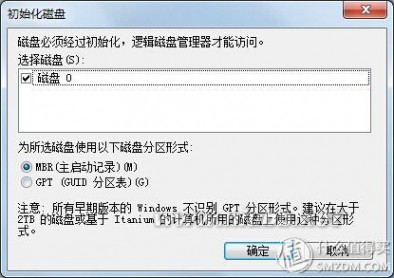

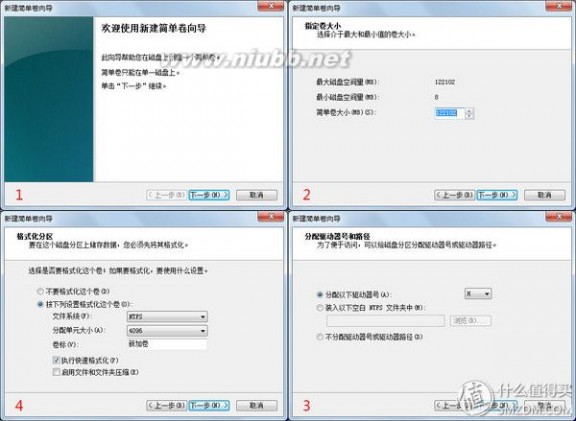

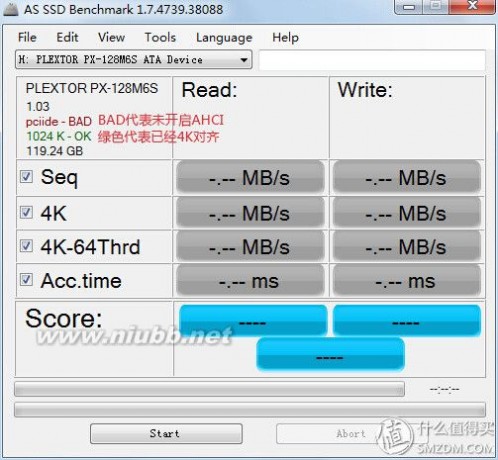
2.下载好各种重装后需要的驱动和win7原版系统(可以去MSDN下载),制作u盘系统安装盘,制作的工具有很多,这里我是用UltraISO做的,制作前记得备份U盘内的文件,下图是制作完后存在的一些文件,具体教程。
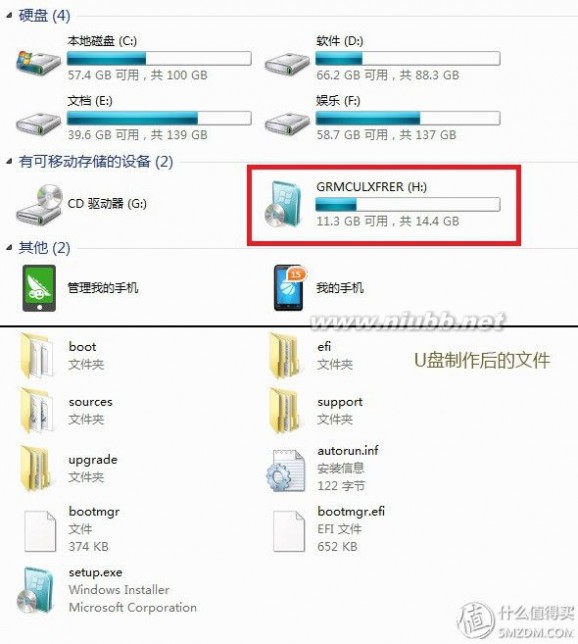
3.插上U盘,开机按F2键进入Bios,进入Advanced(高级设置),在下面找到HDC Configure As(设置硬盘接口类型),把IDE调为AHCI。然后进入Boot(引导),找到Boot Type Order(启动类型命令),Enter键进入,把usb调到第一位启动,固态调到第二位启动,最后按F10保存重启。
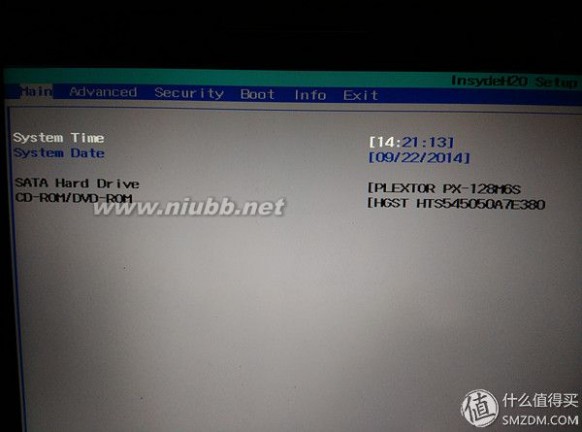
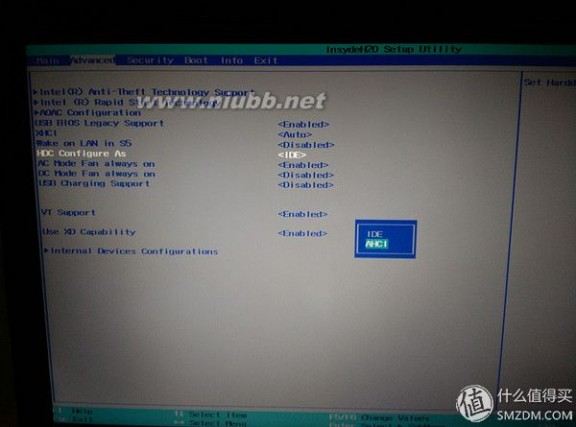

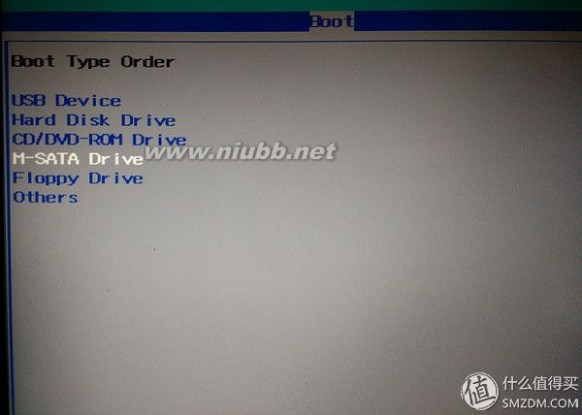
4.紧接第三步,重启后会进入非常熟悉的安装环境,具体过程不多加叙述,安装完成,桌面只会有一个回收站,而且原来的C盘会变成D盘,SSD则成为C盘。接下来格式化D盘,然后安装事先准备好的各种驱动,激活win7(有能力的建议支持正版),具体教程。
注:DiskGeniusy也可以进行初始化、分区,步骤同样很简单;同时也可以在安装系统过程中初始化、分区与格式化;看大家喜好进行选择,这里我没有进行分区,我是觉得120G也没什么必要分了,不过以后再重装系统的话,里面的数据就都得备份才行;Bios界面大同小异,还是很容易辨别的,只是U盘启动、开启AHCI等需要特别注意;U盘插USB2.0接口,在第一次重启时拔掉U盘,不然会重复安装。
六:评测体验
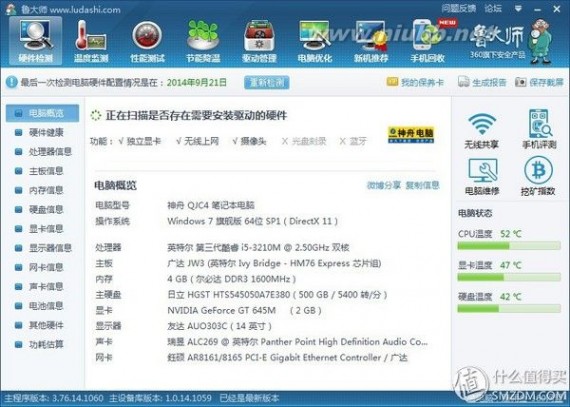
测试平台:神舟k480n i5 d3笔记本电脑
1.软件测试
AS SSD Benchmark测试
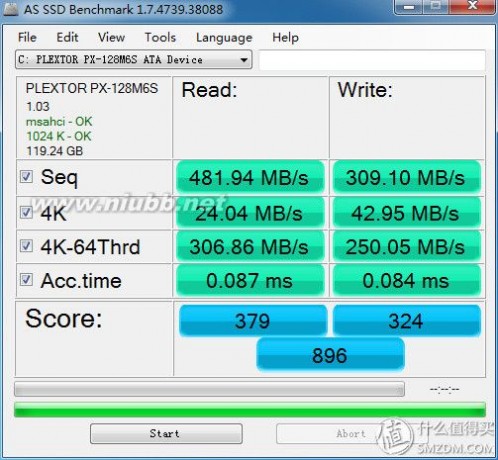
CrystalDiskMark测试

ATTO Disk Benchmark测试

win7评分
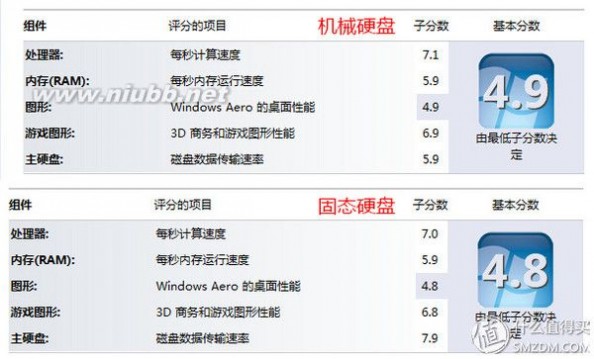
扩展:浦科特m6s 128g / 浦科特m6s 128g怎么样 / 浦科特m6s 128g评测
鲁大师硬盘评分

2.日常体验
Fastcopy传输测试

Win7开机时间
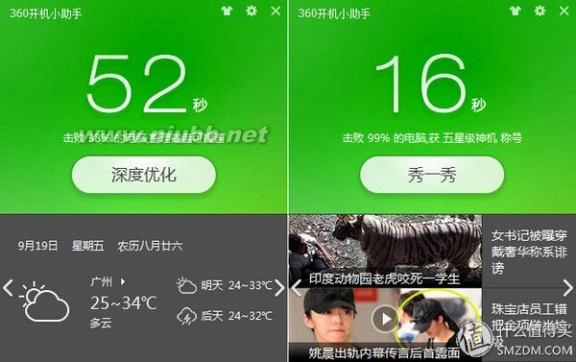
PS CS6软件打开测试

3D Max2009软件打开测试

CAD2010软件打开测试

SketchUp 8.0软件打开测试

SketchUp 8.0软件安装测试

七日杀读条测试
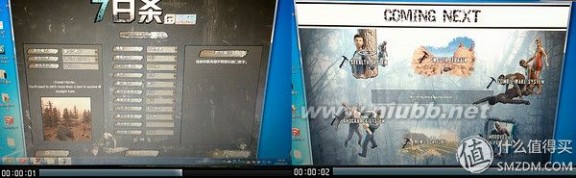
总结:第一感受就是开机速度变快了;重装了系统之后,最先干的事肯定是重装软件,重装了N多遍的软件了,这回觉得是速度最快的了,3D Max2009三四分钟完成安装,SketchUp 8.0 11秒完成安装,更多的就不多说了;软件打开速度提升较大,酷狗等软件基本上秒开,游戏的话暂时只有七日杀一款,没法测试更多;Fastcopy测试感觉很不理想,跟跑分比差远了,不过比我原来的机械硬盘还是要好上很多,只能说原来的机械硬盘太渣了。
好了,话就这么多,该买买,不买也没我啥事。
扩展:浦科特m6s 128g / 浦科特m6s 128g怎么样 / 浦科特m6s 128g评测
四 : SSD固态硬盘怎么选购及安装
SSD固态硬盘怎么选购及安装
来源:互联网 作者:佚名 时间:2014-09-02 10:04:32
SSD固态硬盘对于电脑的使用有着至关重要的影响,那么SSD固态硬盘好坏如何区别?以及SSD固态硬盘如何选购呢?针对此问题,本文就为大家介绍SSD的选购方法
任何产品都有好坏之分,我们常见的DIY硬件也不例外。(www.61k.com]今天小编要为大家分享的是怎么看固态硬盘好坏,这对广大小白电脑用户选购SSD固态硬盘,会带来一定的帮助。究竟SSD怎么选?在购买固态硬盘应该看哪些方面呢?围绕这些常见的问题,下面我们一起来看看。

SSD怎么选?怎么看固态硬盘好坏
固态硬盘相比普通机械硬盘,最大的亮点无疑是快的多的读写速度,将系统安装在固态硬盘中,可以明显提升电脑开关机以及电脑程序载入速度,提升用户体验。不过不是所有的固态硬盘都可以带来极佳体验,用户在选购的时候,也需要特别注意,以下笔者为大家罗列一些固态硬盘选购的时候,应该要看的一些方面。
一、容量
目前固态硬盘的容量普遍相对较小,大家最常见的有64GB、120GB、128GB、256GB以及512GB等等,相比机械硬盘普遍要小不少。而在选购固态硬盘的时候,笔者建议大家尽量选择120GB以上的固态硬盘,SSD容量太小,对其性能有一定影响,比如通过测试,我们会发现,64GB固态硬盘相比128GB硬盘,读写速度有一定的差距,而120GB以上固态硬盘性能相差不大。
因此笔者建议大家选购SSD固态硬盘,容量不要选的太小,因为SSD容量这不仅影响性能,对SSD寿命也有一定的影响,推荐选用120GB以上。
相关链接:SSD固态硬盘容量越大速度越快吗?
二、读写速度
固态硬盘最大的卖点就是具备高速的读写速度,相比普通机械硬盘,速度要快很多。因此在选购SSD固态硬盘的时候,其读写速度是最重要的参考依据之一,其关乎SSD固态硬盘性能。
1 / 11
ssd固态硬盘选购 SSD固态硬盘怎么选购及安装
怎么看固态硬盘好坏
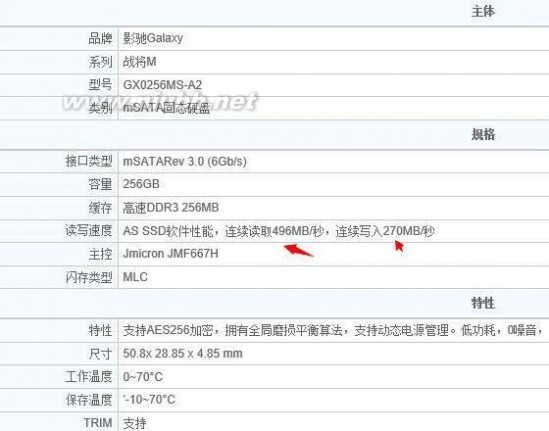
通常在固态硬盘的参数中,会标注有SSD的读取与写入速度,有些标注的是平均,有些标注的是最大读写速度,大家可以通过平均与最大数值做综合参考,数值越大,SSD固态硬盘性能就越好。[www.61k.com]
2 / 11
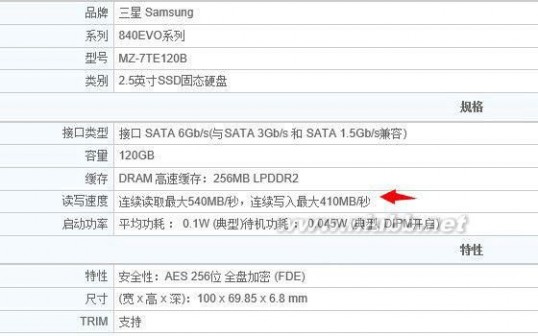
ssd固态硬盘选购 SSD固态硬盘怎么选购及安装
MLC和TLC特性比较
因此大家在选购固态硬盘的时候,一定要注意看看SSD产品参数中的颗粒类型,一般目前主流的是中等适中的MLC颗粒固态硬盘,不建议选择过于入门的TLC固态硬盘。(www.61k.com)
三、固态硬盘颗粒
在固态硬盘参数中,还有颗粒一项,固态硬盘颗粒有三种类型,分别为SLC、MLC、TLC。其中SLC颗粒最好,具备10万次写入次数,具备高寿命等特点,广泛用于高端固态硬盘当中,MLC颗粒次之,写入次数在1万次左右,是目前主流固态硬盘颗粒类型,使用寿命适中,最差的为TLC颗粒,写入次数仅1000-5000左右,广泛用户低端入门SSD固态硬盘当中。
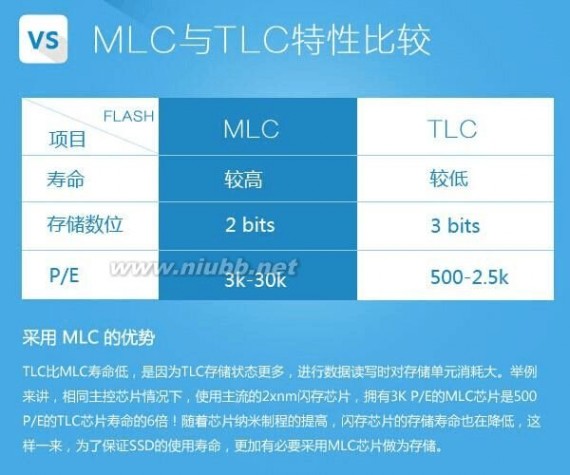
MLC和TLC特性比较
3 / 11
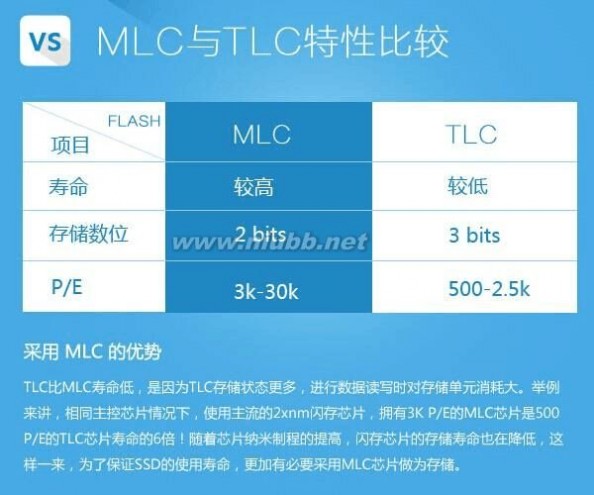
ssd固态硬盘选购 SSD固态硬盘怎么选购及安装
因此大家在选购固态硬盘的时候,一定要注意看看SSD产品参数中的颗粒类型,一般目前主流的是中等适中的MLC颗粒固态硬盘,不建议选择过于入门的TLC固态硬盘。(www.61k.com]
四、品牌的选择
选择固态硬盘的时候,品牌也是很重要的一项依据,由于固态硬盘最核心是芯片与主控部分,通常大品牌固态硬盘厂商都采用的是自家的主控与芯片技术,而一些小品牌固态硬盘厂商所采用的往往是一些厂商代工的产品,质量与性能上有一定差距,因此建议大家在选购固态硬盘的时候,尽量选择一些品牌固态硬盘。
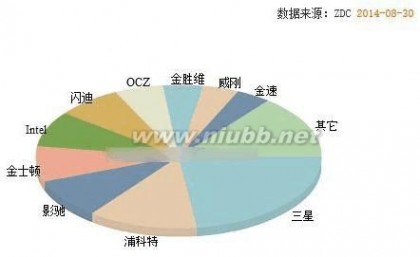
2014十大固态硬盘品牌排行
目前市场的固态硬盘品牌众多,包含一些知名和不知名的,掐指一数也至少超过20个品牌,如三星、浦科特、金士顿、影驰、闪迪、Intel、威刚、OCZ、金胜维、金泰克、镁光、东芝、创见、创久等品牌均有固态硬盘产品。
其中前十大品牌分别为:三星、浦科特、金士顿、影驰、闪迪、Intel、威刚、OCZ、金胜维。 相关链接:固态硬盘什么牌子好 SSD品牌排行。
五、接口
最后,小编认为,在选购SSD固态硬盘的时候,还需要看固态硬盘接口,目前主流固态硬盘接口为SATA3.0(6Gb/s),该接口可以充分满足SSD高速传输需求,而SATA2.0接口对固态硬盘性能影响很大,因此在选购SSD固态硬盘的时候,需要留意下是否为SATA3.0接口,并且还要查看电脑主板是否支持SATA3.0,只有两者均支持,才能发挥SSD最佳性能。

固态硬盘接口
通常来说,看固态硬盘好坏主要是由以上五点决定,希望本文对大家今后选购固态硬盘会有所帮助。本文为电脑脚本之家原创,转载请务必保留本站网址!
4 / 11
ssd固态硬盘选购 SSD固态硬盘怎么选购及安装
SSD固态硬盘安装教程 SSD硬盘的使用现在越来越普遍,其强大的性能可以帮助计算机提高系统和软件运行的速度,所以受到很多用户的青睐,但是很多人对自己安装SSD硬盘都不是很熟悉,今天小编将为大家讲解下SSD硬盘的安装
如何安装SSD硬盘,步骤如下:
扩展:ssd固态硬盘选购 / 如何选购ssd固态硬盘 / ssd固态硬盘安装
第一步:
1、在机箱内找出安装SSD的线材,首先是SSD的电源输入接口,这个是由电脑的电源引出的线材。[www.61k.com]P4字样并没有特别的含义,只是标注这是电源提供的第四个此类接口。 形状是扁嘴形,如图1所示:

2、接着是SSD硬盘的数据输入输出接口,SATA线,宽度比硬盘电源线要短很多,比较小同样是扁口, 如图2所示:

3、安装一块金士顿SSD,型号SSDNow V100 128G,标称读写性能为250/220 MB/S,如图3所示:
5 / 11
ssd固态硬盘选购 SSD固态硬盘怎么选购及安装
4、线材对准SSD尾部相应的接口,基本上很难搞错,因为接口都是专用的,弄错了是插不进去的,如图4所示:

5、将电源和数据线接驳在对应的SSD接口位置上后,安装就基本算完成了。(www.61k.com)如图5所示:

6 / 11

ssd固态硬盘选购 SSD固态硬盘怎么选购及安装
第二步:
1、放进机箱,把侧板盖上,就算完成了,最后我们要安装操作系统。(www.61k.com]
安装之前先开机根据屏幕提示按键盘上相应的键进入到BIOS界面,如图7所示:

2、选择图上这项,设备启动设定,如图8所示:
7 / 11

ssd固态硬盘选购 SSD固态硬盘怎么选购及安装
3、再点第一项,进入下面的界面,如图9所示:
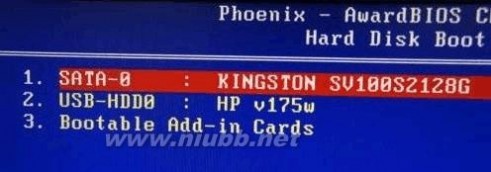
第三步:
1、系统安装完成后,重启两次电脑,利用软件检测下SSD的基本信息:如图10所示:

2、使用CrystalDiskMark软件测试性能,一切正常,与金士顿产品标注的性能水准一致,如图11所示:
8 / 11
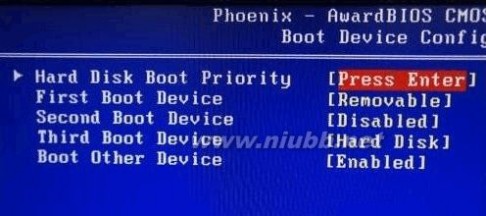
ssd固态硬盘选购 SSD固态硬盘怎么选购及安装
3、测试SSD的性能,对文件进行复制和压缩,解压出一个2007的文件所用时间,不到20秒,文件大小为900MB,如图12所示:

到这里就完成了SSD
的安装,SSD的成本还是比较高的,所以用户可以根据自己的需要安装适应大小的SSD硬盘,不要造成不必要的浪费。(www.61k.com)
win 7系统使用SSD固态硬盘的资料
在SSD上,Windows 7将自动禁用磁盘碎片整理功能,由于SSD出色的随机读取/写入性能,类似于磁盘碎片整理这样的功能已经没多大作用了。Vista会进行自动碎片整理。这对SSD来说不仅是一个没必要
9 / 11
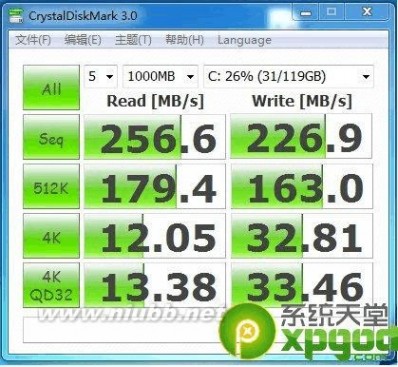
ssd固态硬盘选购 SSD固态硬盘怎么选购及安装
的功能,而且,更糟糕的是它会使SSD磨损的更快。(www.61k.com)
Trim命令能够统治SSD某个区块已经不再使用,SSD将其空间收回纳入下一步的“损耗平衡”运算中。在Windows 7中专门支持Trim引擎,可以侦测到SSD中各个存储单元的利用率,并且加以平衡。 Windows 7系统里面禁用了磁盘碎片整理功能,这在使用SSD驱动器的时候是不需要的。同时还禁用了Superfetch和ReadyBoost功能,它主要是为了提高传统硬盘在随机读取的性能,避免产生严重瓶颈。也许最重要的是它支持Trim技术,能够大大改善写入的性能。该驱动器采用了英特尔最新的34nm技术,改善前一代的写入性能,并减少了25%的延迟,很大程度上做好了SSD优化。
superfetch,bootprefetching,application launch prefetching(应用程序预载入),readyboost(加速我的系统)和ReadDriv 这几项在SSD配合WIN7使用时,要关闭掉。
superfetch/prefetch(超级预读取):在win7和vista中,superfetch用来寻找和拷贝你最频繁使用的程序内容到系统内存中从而减少读取的时间。superfetch是基于winxp中相似的prefetch的特性。intel的ssd不需要使用superfetch/prefetch,为了达到最佳性能(注意这个词optimal performance),应该(should be)关闭它。
以上的资料来自网络,在WINDOWS 7中使用SSD ,请不要顾虑太多,只要你的WIN7是全新安装的,系统会自动优化。
但是,SSD与传统的机械硬盘(非USB接口,是做为第二硬盘)配合使用时,未测试是否同时优化。
微软Windows 7操作系统提速技巧总结
Windows 7正式版发布以来,由于兼容性较好,Windows 7用户关注的焦点也是从最初的兼容性转移到系统优化上来。但对于一般用户来说,系统优化只是一个概念.具体该如何操作却往往无从下手。在之前的杂志中讲到了优化方法.其实笔者发现了让Windows 7提速还有方法.下面看我怎么操作。
关闭不需要的服务
由于windows 7默认开启7很多服务.所以关闭不翻要的服务是有必要的打开翻魔方并选系统优化服务优化,并选择.服务优化向导,在弹出的窗口当中我们可以勾选不豁要的服务。在关闭服务之前.要看清楚说明才能下斟酌
扩展:ssd固态硬盘选购 / 如何选购ssd固态硬盘 / ssd固态硬盘安装
为系统盘瘦身
我们打开魔方里的系统盘瘦身,单击系统盘分析,过一会儿.我们会着到要瘦身的内容。系统驱动备份等项目不能勾选.以免造成今后安装驱动程序会出错。然后选.直接蒯除.并单击系统瘦身按扭,这样就能节省空间
取消确认强制关机的提示
当关机时Windows 7确认某程序已失去响应无法关闭.还会询问用户是否强制关机,这时我们一般都希望Windows7能立即关机而设置方法就是通过组策略来完成在运行中输入gpedit.msc,打开组策略管理器。打开“计算机配置/管理模饭/系统/关机选项”,双击“关闭会阻止或取消关机的应用程序的自动终止功能,选择已启用,这样windows 7在关机或重启时就爽快多了。
压榨Winsxs文件夹
也许你不知道Windows 7中的windows目录下的winsxs文件夹占用了约5石G日的空间.但这个文件夹对系统又很重要,一旦删除系统就不能运行。我们可以通过压缩的方法减少它所占用的空间。 在魔方中点系统设置/右键菜单/添加右键菜单,选中“管理员取得所有权:点击.应用按扭,然后在“WInSX扩的文件夹上点右链选择.管理员取得所有权,这时会弹出命令提示符窗口,并出现大量操作字符,耐心等待其完成。
接下来.在Winsxs的文件夹上点右键选择“属性/高级”,并选中“压缩聪动器以便节省磁盘空间”,单击确定按扭,然后选择.将更改应用干该文件夹、子文件夹和文件,期间如果弹出有文件正在使用的提示.选择.全部忽略.即可口任务栏缩略图显示速度优化,在.运行中输入regedit打开注册表编辑器,定位到.HKEYCURRENT_USER\Control Panel\Mouse".在右边找到“Mouse overtime"并双击打开.在“数值数据.里填入100或者合适数值.这样延迟就基本消失了。当鼠标移动到任务栏某项目上时就能立即看到
10 / 11
ssd固态硬盘选购 SSD固态硬盘怎么选购及安装
缩略图
Win 7下活用闪存盘“原生”加密功能
相信很多朋友都会选择小巧玲珑的闪存盘作为可移动的存储设备,不过如果万一遗失的话,恐怕可能会导致数据的丢失,但使用第三方的加密软件却又相当麻烦,毕竟安装、注册也不是件容易事。(www.61k.com]其实,如果你已经开始Windows 7,那么可以借助BitLocker为闪存盘添加“原生”的加密功能,而且操作也是相当的简单。
按步就班 快速加密闪存盘
其实,早在Windows Vista时代,操作系统就已经提供名为BitLocker的安全功能,不过仅仅在企业版和旗舰版本中得到应用。Windows 7的BitLocker功能更为强大,用户并不需要进行任何额外的设置(例如修改组策略)。只要以管理员身份登录系统,将需要加密的闪存盘正确连接到计算机,打开“计算机”窗口,按照下面的步骤进行操作:
第1步:右击闪存盘,从快捷菜单中选择“启用BitLocker”,此时会弹出“BitLocker驱动器加密”向导,这里请根据需要选择解锁方式,建议选择“使用密码解锁驱动器”,连续输入两次密码,单击“下一步”按钮继续。
第2步:可以选择将恢复密钥保存到文件(免得自己遗忘),也可以将恢复密钥打印出来,如果选择前者,我们将得到一个文件名类似于“BitLocker 恢复密钥 0B374660-8D1D-4B3F-B96E-6CF027DDA9E5.txt”的文本文件,单击“下一步”按钮继续。
第3步:进入下一窗口之后,单击“启动加密”按钮,Windows 7将正式开始对闪存盘进行加密,加密时间主要取决于闪存盘的容量和文件容量,耐心等待片刻即可完成加密。
牢记密码 解密后使用闪存盘
现在,我们会发现这个已经过加密的闪存盘设备的盘符发生了一些变化,这里会变成一个锁形的图标,这代表闪存盘上的文件已经被成功加密,其中的数据得到了安全保护。
需要使用时,我们需要双击盘符,此时会弹出一个对话框,在“键入密码以解锁此驱动器”文本框中输入正确的解锁密码,单击右下角的“解锁”按钮,然后就可以进行正常的文件读写操作。如果你不希望每次使用加密闪存盘时都输入密码,可以在输入密码时勾选“从现在开始在此计算机上自动解锁”复选框,以后在这台计算机上即可直接使用这个加密的闪存盘,当然如果在其他的计算机上使用时,仍然需要输入正确的密码才行。
如果是在Windows Vista或Windows XP操作系统中,同样可以使用在Windows 7中加密的闪存盘,闪存盘盘符也同样会有锁形图标出现,但每次使用时需要右击选择“BitLocker To Go Reader”,然后输入正确的密码进行解锁。但是,在Windows Vista或Windows XP系统中使用Windows 7下经过“BitLocker”处理的闪存盘,即使解密之后,也只能完成包括查看、复制等有限的操作,而无法执行写入操作,这主要是考虑到安全性方面的原因。
关闭加密功能
如果需要取消BitLocker的加密保护,必须仍然进入Windows 7操作系统,进入控制面板,依次选择“系统和安全→BitLocker驱动器加密”,找到已经过BitLocker加密的闪存盘,单击右侧的“关闭BitLocker”按钮,单击“解密驱动器”按钮,接下来按照提示操作即可关闭加密功能,感兴趣的朋友可以一试。
11 / 11
扩展:ssd固态硬盘选购 / 如何选购ssd固态硬盘 / ssd固态硬盘安装
五 : 固态硬盘之浅谈如何选购

固态硬盘之浅谈如何选购
看到主站征稿,作为一个技术宅实在无聊就随便写写。实际接触的SSD不是很多,如有错误欢迎指正哈。
本篇从ssd最基本的组成部分出发来选择SSD,具体的看不懂难懂的技术就不多说了。(可是最后写着写着就越来越深了。)
SSD现如今虽然还是很贵但是可以说普通消费者已经可以接受了,其普(jiang)及(jia)的主要原因就是来自于厂商在闪存颗粒的“偷工减料”和主控缓存的提升以及算法的优化。由此来看,在选择ssd的时候只要注意闪存颗粒,主控,缓存以及算法这4个因素就可以了。
(一)闪存颗粒
闪存颗粒是觉得SSD好坏最重要的因素,颗粒的好坏直接决定着使用寿命和性能。同时,闪存颗粒的成本也直接决定着SSD的价格。(一般来说颗粒的成本占到了SSD整体成本的80%)
1.估计稍微关注闪存颗粒的人都知道有3种颗粒:SLC,MLC,TLC。SLC最好,TLC最差。其主要差距对于普通消费者来说就是使用寿命,厂商为了节省成本经常宣称TLC可以完全满足消费级市场的使用需求。但个人觉得TLC对于普通消费者来说并不能完全满足。对于一些中重度的使用者来说用3年就可能出现问题了。现在来说TLC和MLC的SSD价格差距并不大。以128G为例,价格差距不到200元。所以,完全没有必要为了省钱去冒着丢失数据的风险买TLC。现在市场主流的是MLC颗粒的,MLC对于普通消费者来说还是足够的。除非质量问题否则不会出现寿命问题的。截取一个网络上的表格就可以看出三种闪存的差距
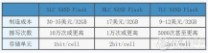
2.一般来说大厂的颗粒都是比较靠谱的,出货量较大的有三星东芝镁光intel。这四家厂商已经涵盖了大约90%的市场,其质量性能都是经过市场检验的。其中三星的颗粒制程最先进,已经达到了10NM。不过这在实际使用中差别不大,功耗性能和19NM的差距并不明显。东芝的闪存颗粒主要供给sandisk,浦科特等厂家,也是十分不错的。镁光的闪存一般只出现在自家的SSD上,虽然之前OCZ的白盘事件镁光脱不了干系,但是用在自家SSD上的颗粒还是有质量保证的。Intel的颗粒也主要是自家使用,质量是非常好的,唯一的缺点就是贵!我自己在用的就是intel的。总的来说选择这四家的颗粒是绝对可以放心的。
TIPS:颗粒还有一个区别就是工作方式--同步或者异步。高端一般都采用同步,中低端一般是异步。这个比较无聊,主要是由于不同的闪存颗粒和主控之间的接口标准造成的。东芝和三星采用的Toggle标准不存在这个问题,因为都是异步的。不过Toggle异步性能和ONFI同步是没什么区别的。重点在于采用ONFI标准的intel,镁光,sandisk其异步的性能和同步是存在一定差距的。不过采用ONFI异步的比较少,常见的SSD大厂产品中使用ONFI异步的可能只有OCZ 的Agility3(虽然OCZ这货已经倒闭了吧,但是还有不少存货)。国产厂商不太了解,就不具体说了。
晒一下自己之前拆过的一个intel的SSD吧,做工真的是比其他SSD要好一些。(我会说这是我帮别人装SSD的时候偷偷拆的吗)


(二)主控
主控就和电脑的cpu一般同样的十分重要。一个好的主控可以帮助颗粒发挥最大的性能,同时一个差的主控也会毁掉好的颗粒。现在市面上比较主要的主控来自于三星,SandForce, Marvell。
1.SandForce是现在市场上最普及的主控品牌了,现在SSD最常见的两种SandForce主控是SF2241和SF2281。用SandForce主控的SSD性能好坏可以说是由厂商决定的,主要是因为各厂商用的闪存颗粒不一样,同步和异步闪存使得用同一款SF主控的SSD性能差
别20%。具体到厂商来说金士顿SF 主控的SSD性能甚至不如sandisk的U盘,OCZ之前用的SF主控的SSD因为白片闪存经常死机,intel用SF主控的性能平平,价格相对有点贵。总体来说用SF主控的厂商不是有点奇葩就是纯粹为了省钱。其实SF主控也不是很差,但是其算法需要较高的压缩率才能有不错的性能。但是高压缩率容易出错(OCZ就是例子!性能看起来很好实际寿命比一般的短!)。厂商的软件优化和颗粒质量不一导致SF主控名声实在一般。
2.Marvell作为机械硬盘主控的老牌厂商,在主控上有着丰富的经验和实力。应该说其主控无论从性能,寿命上来说都是三家最好的。浦科特和镁光上一代的产品都采用的是Marvell 9174主控,再加上其存储颗粒也很优秀。其上代产品镁光的M4和浦科特的M3销量和口碑都是不错。新一代的浦科特M5和镁光的M500也用的是最新的Marvell 9187主控,性能在最新一代的SSD中也是名列前茅的。
3. 三星MDX主控源于自家的移动处理器,虽说之前和主控没有半毛钱关系,但是其新一代MDX主控的性能还是可圈可点的。其算法和Marvell类似,所以其性能比SF主控要好。三星自家的840 VEO和PRO都采用的自家主控。
(三)缓存
配合主控要有一个合适的缓存也可有效提升SSD的寿命和性能。新一代SSD主要采用的是DDR3 1GB缓存。同时也有才用DDR2缓存的。总体来说不同的缓存造成的差距并不是很大。所以在这里就不具体赘述了。
(四)软件算法
总的来说MDX和Marvell主控的算法很不错,在保证寿命的同时有着不错的性能。但是具体针对840 EVO受制于TLC颗粒为了延长使用寿命采用了高压缩率,所以不太推荐。SF主控本身算法并不是太好,再加上颗粒质量参差不齐,各家厂商的性能和寿命相差很大。所以在不了解厂商优化水平的情况下不推荐购买SF主控的SSD。
-------------------------------
这几年来说,ssd厂商为了降低成本主要采取了两个措施。一个就是颗粒的制造工艺和类型的选择。也就是TLC或者MLC了,当然现在厂商主要还采用的是MLC,下一代就不好说了。还有颗粒的位数也是一个因素,解释一下为什么镁光的M500大容量的价格会便宜很多吧。其闪存颗粒采用的是128bits的,而现在大部分SSD采用的是64bits的。不是说128位的一定比64位好,越高的位数意味着越低的成本和相对较高延迟。有利有弊,不过我觉得利大于弊。延迟的提高对于普通消费者的使用是完全可以忽略不计的。还有一个就是SSD的缓存,新一代的SSD普遍不采用缓存了或者只使用小容量缓存(256MB),一是为了降低成本,二是厂商认为消费级SSD不需要用缓存延长寿命。这也是从近几年的使用情况调查得出的,这样的话,如果计划使用超过4年的且数据量较大的,建议买上一代带大容量缓存(512MB-1GB)的SSD。
还有说一下国产SSD吧,总的来说就是不推荐。原因主要如下:
1. 主控普遍才用Sandforce,还有JMR的。算法上不经过优化,寿命很成问题。
2. 由于所有国产SSD都是从国际厂商购买的颗粒,质量无法完全保证。出现黑白片的几率比较大。
最后还是说点具体的吧,就现在市场上的产品而言我觉得以下几款产品比较值得购买:
1. Intel的530系列SSD质量好(寿命确实是比其他厂商长,它的颗粒擦鞋次数可以达到5000次,其他一般是3000次),读写性能好,随机性能一般,价格一般。但是intel这两代的SSD是5年质保,这是其他厂商很少能做到的。足见其质量和稳定性是几家主流SSD厂商最好的。追求质量的话也是可以考虑购买的。



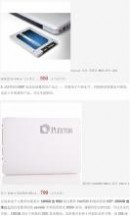

512GB容量的SSD价格大幅下降。256GB的价格大概已经降到了千元左右。所以有能力的同学推荐购买256GB的。作为普通使用的硬盘容量足够,如果有影音等其他需求可以组双硬盘或者买一个移动硬盘。
Crucial 美光 英睿达 M500系列 240G
SATAIII(6.0Gb/s) 2.5英寸 ...905(亚马逊中国)
对于购买渠道,自营电商特价当然是最好的,当然电商的价格基本不随价格波动,一直保持高价。淘宝天猫也是可以考虑的,因为其价格随市场有浮动,肯定是比B2C要便宜一些。当然一定注意防伪,淘宝有部分无良商家自己买板子焊接一些白片颗粒以次充好十分的可恶。至于价格我推荐各位可以看下ZOL的每日报价(自己比较懒一般看sina转载的报价,在数码频道,点进去就可以看见。),虽然TB上的价格波动相比这个报价会不是那么的及时,但是还是十分值得参考的。对于淘宝上一些报价和ZOL报价相差较大的,千万不要贪图便宜而去买。很有可能不是正品。
另外对于老笔记本升级SSD来说,一般不要购买最新的SSD。性价比不高,因为老笔记本的主板系列比较低,即使是SATA3的接口也未必能发挥最大性能。更不用说部分老笔记本年使用的是SATA2接口。推荐购买上一代的降价产品或者选择国产的SSD。性价比会比买最新的要高很多。(之前帮别人升级过一个T400用的是三星的830,读写性能最后受制于SATA2接口读写只有280/200。真的很不值得,另外即使是两年前的机子升级了SSD开机速度和其他指标也不会达到现在电脑10秒内开机的水平,主要还是和intel的主板标准有关。)
没想到很多人都在留言里问有关老本升级的问题,在这里就在说下吧。针对SATA2硬盘接口的老本我推荐intel 320的80GB版本,甚至是intel X25M G2的80GB版本。(拆机或者散装货是可以考虑的,这种SSD一般没有人会去造假了。因为已经被淘汰了。如果不放心的话,那还是建议去买新一代SSD吧,因为老SSD的盒装反而比新款贵。)这两款产品本身就是SATA2接口的。本人也给thinkpad T400组过双硬盘,用的就是X25M。实际的效果是很不错的,大概在240/180左右。(可能个人有点intel情节,当然其他牌子的老SSD都是可以考虑的,主要是intel的老SSD存在很多拆机或者散装货。都是从本上直接拆下来的。再加上intel质量较好,所以我比较推荐)
如果是11年或者以后购买的SATA3接口或是msata接口的话,建议就是最新一代的SSD。msata的SSD浦科特和三星的都还是不错。
本文标题:ssd固态硬盘选购-60GB固态硬盘的怎么选购?固态硬盘的选购技巧61阅读| 精彩专题| 最新文章| 热门文章| 苏ICP备13036349号-1